Jak odzyskać dostęp do dysku twardego, naprawić błąd uniemożliwiający otwarcie dysku twardego

W tym artykule pokażemy Ci, jak odzyskać dostęp do dysku twardego w przypadku awarii. Sprawdźmy!
Uplay to platforma dystrybucji cyfrowej podobna do Steam, która zawiera różne gry wieloosobowe, takie jak Assassin's Creed i inne znane tytuły. Problem Uplay, nie uruchamiający się, pojawia się przy każdej aktualizacji systemu Windows i utrzymuje się, dopóki firma nie wyda nowej aktualizacji. Jednak w tym przewodniku omówimy wszystkie powody, dla których Uplay nie uruchamia systemu Windows i jak naprawić błąd Uplay .
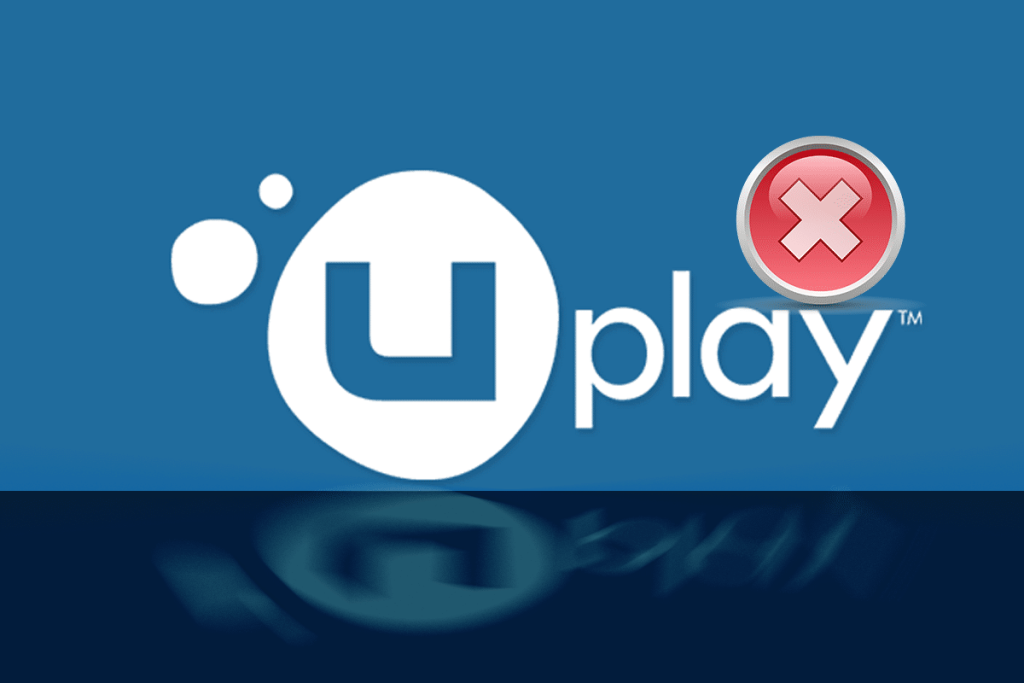
Zawartość
Najczęstsze powody, dla których Uplay nie uruchamia się w systemie Windows, to:
Podczas instalacji Uplay automatycznie instaluje wszystkie wymagania wstępne na twoim komputerze. Jednak zdarzają się sytuacje, w których niektóre z nich są pomijane, ponieważ albo już istnieją na twoim urządzeniu, albo wystąpiła awaria podczas instalacji. Universal C Runtime to jeden z najważniejszych plików zewnętrznych dla Uplay. Możesz go zainstalować w sposób opisany poniżej:
1. Pobierz Universal C Runtime dla wersji Windows OS na swój komputer z oficjalnej strony Microsoft.
2. Uruchom instalator Universal C Runtime z uprawnieniami administratora. Kliknij prawym przyciskiem myszy plik .exe i wybierz Uruchom jako administrator .

3. Na koniec uruchom ponownie komputer, aby zapisać zmiany i uruchomić Uplay .
Jak wspomniano wcześniej, Uplay przechowuje wszystkie tymczasowe konfiguracje w lokalnej pamięci podręcznej na twoim komputerze. Te konfiguracje są stamtąd pobierane i ładowane do aplikacji przy każdym uruchomieniu Uplay. Jednak w niezliczonych przypadkach pamięć podręczna ulega uszkodzeniu, a Uplay nie uruchamia się. W ten sposób nauczysz się czyścić pamięć podręczną Uplay:
1. Aby otworzyć Eksplorator plików , naciśnij klawisz Windows + E .
2. Przejdź do następującego adresu: C:\Program Files (x86)\Ubisoft\Ubisoft Game Launcher\cache
3. Usuń całą zawartość folderu pamięci podręcznej.
Uruchom ponownie komputer i uruchom Uplay.
Przeczytaj także: Napraw Uplay Google Authenticator nie działa
Jeśli Uplay nie uruchomi się w systemie Windows 10, inną opcją jest uruchomienie go bezpośrednio za pomocą skrótu. Jeśli ta technika działa, spróbuj uruchomić grę ze skrótu Uplay następnym razem.
Uwaga: jeśli zależność nie została zainstalowana, otrzymasz powiadomienie i rozpocznie się proces pobierania.
Wielu użytkowników zgłosiło, że uruchomienie Uplay w trybie zgodności działało cudownie, a problemy z uruchamianiem zostały rozwiązane. To doprowadziło nas do wniosku, że Uplay nie uruchamia się w systemie Windows z powodu wadliwych aktualizacji systemu operacyjnego Windows. Wykonaj następujące kroki, aby uruchomić go w trybie zgodności:
1. Przejdź do katalogu instalacyjnego Uplay na swoim komputerze.
2. Kliknij prawym przyciskiem myszy plik Uplay.exe i wybierz Właściwości z menu kontekstowego.
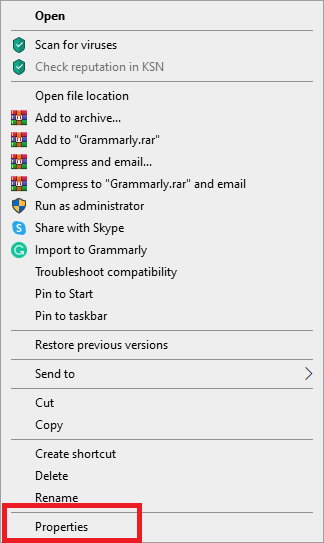
3. Przejdź do zakładki Zgodność .
4. Zaznacz „ Uruchom ten program w trybie zgodności dla ” i wybierz odpowiednią wersję systemu operacyjnego.
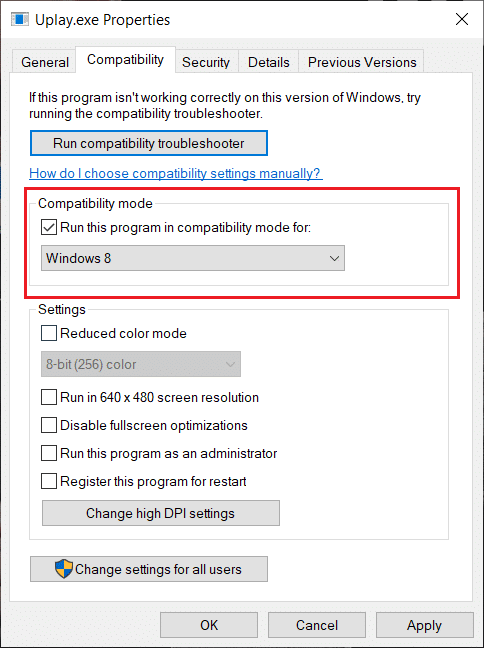
5. Aby zapisać zmiany, kliknij Zastosuj, a następnie OK.
6. Uruchom ponownie komputer i ciesz się Uplay.
Przeczytaj także: Zmień tryb zgodności dla aplikacji w systemie Windows 10
W tej metodzie wyłączysz wszystkie usługi, z wyjątkiem usług systemowych, a następnie uruchomisz Uplay. Następnie aktywujemy każdą usługę indywidualnie, aby odkryć, która z nich powoduje problem.
1. Otwórz menu Start i wyszukaj Konfiguracja systemu .
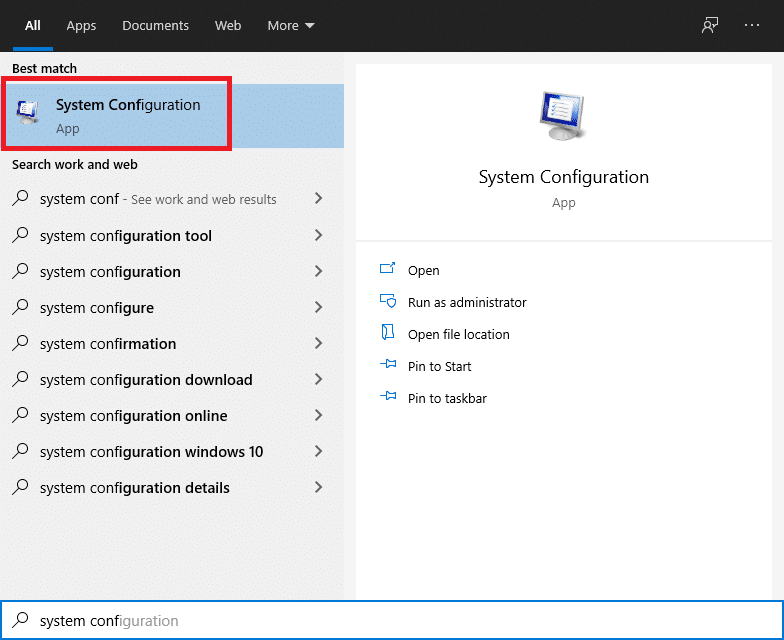
2. Przejdź do zakładki Usługi w oknie Konfiguracja systemu .
3. Zaznacz pole obok Ukryj wszystkie usługi Microsoft .
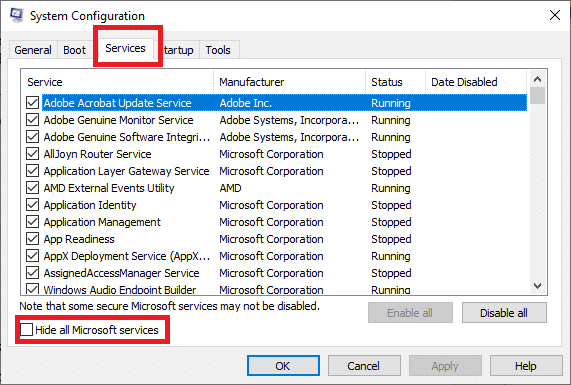
4. Wyłącz wszystko, klikając przycisk Wyłącz wszystko .
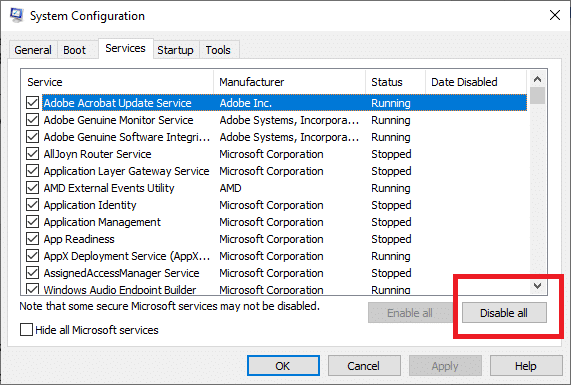
5. Teraz przejdź do zakładki Uruchamianie i kliknij łącze Otwórz Menedżera zadań .
6. Wyłącz wszystkie aplikacje z listy. Zapobiegnie to ich uruchomieniu podczas uruchamiania komputera.
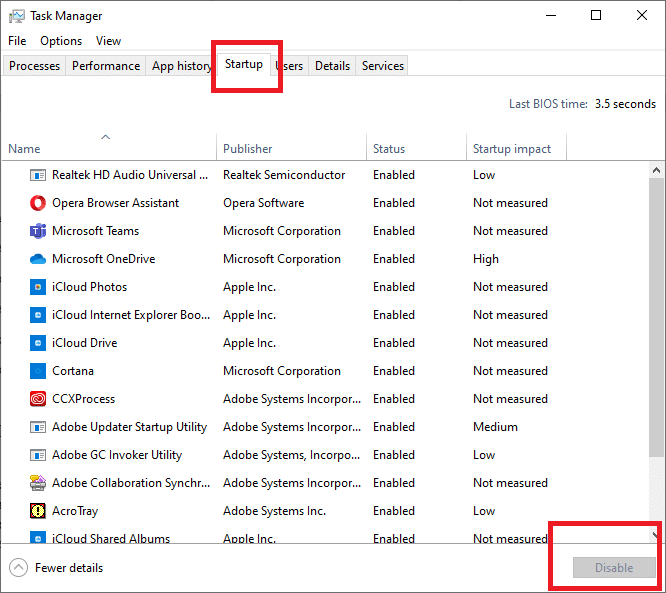
7. Teraz zostaniesz poproszony o ponowne uruchomienie. Pamiętaj, aby ponownie uruchomić komputer, aby wykonać czysty rozruch.
Aby uruchomić poszczególne usługi w celu rozwiązania problemu, postępuj zgodnie z tym przewodnikiem tutaj .
Jeśli sterowniki graficzne na twoim komputerze są nieaktualne lub uległy uszkodzeniu, może to być jeden z najbardziej oczywistych powodów, dla których Uplay nie uruchamia się. Sterowniki graficzne to najważniejsze elementy każdego silnika do gier, w tym Uplay. Jeśli sterowniki nie działają poprawnie, program uruchamiający Uplay albo nie będzie działać, albo będzie działać bardzo wolno, co spowoduje zawieszenie się.
1. Najpierw naciśnij razem klawisze Windows + R , aby otworzyć pole Uruchom .
2. Wpisz devmgmt.msc w polu i naciśnij Enter, aby uzyskać dostęp do Menedżera urządzeń ,

3. Rozwiń Karty graficzne z listy dostępnej w oknie Menedżera urządzeń.
4. Kliknij prawym przyciskiem myszy kartę graficzną i wybierz Aktualizuj sterownik .

5. Po zakończeniu uruchom ponownie komputer, aby zapisać zmiany.
Jeśli żadna z poprzednich technik nie działa i nadal nie możesz uruchomić Uplay, możesz spróbować ponownie zainstalować cały silnik gry od podstaw. Jeśli jakiekolwiek pliki instalacyjne zostały uszkodzone lub zniknęły za pierwszym razem, zostaną teraz zastąpione .
Uwaga: ta metoda spowoduje również usunięcie wszystkich plików instalacyjnych gry. Zaleca się utworzenie dla nich kopii zapasowej przed wdrożeniem tej metody.
1. Otwórz Uruchom okno wciskając Windows + R klucze razem.
2. Wpisz appwiz.cpl w polu i naciśnij Enter . Menedżer aplikacji zostanie otwarte okno teraz.
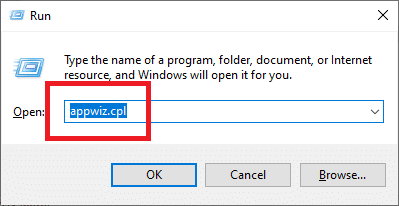
3. Wyszukaj Uplay w oknie Programy i funkcje . Kliknij prawym przyciskiem myszy Uplay, a następnie wybierz Odinstaluj .
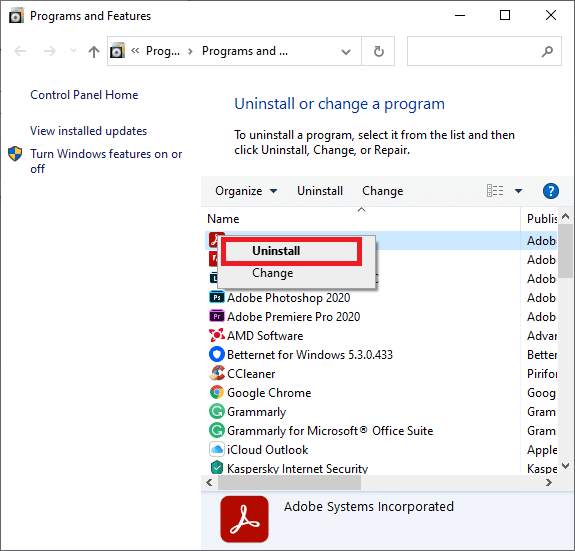
4. Teraz przejdź na oficjalną stronę Uplay i pobierz stamtąd silnik gry.
Po pobraniu gry zainstaluj ją i uruchom. Teraz będziesz mógł bezproblemowo korzystać z Uplay.
Q1. Czy Ubisoft zastąpił Uplay Ubiconnect?
Ubisoft Connect wkrótce stanie się domem dla wszystkich usług i działań Ubisoft w grach. Dotyczy to również wszystkich platform do gier. Od 29 października 2020 r., wraz z premierą Watch Dogs: Legion, każda funkcja Uplay została odświeżona, ulepszona i ujednolicona w Ubisoft Connect. Ubisoft Connect to dopiero początek zaangażowania firmy Ubisoft w udostępnianie wieloplatformowej funkcjonalności w przyszłości, nastawionej na następną generację gier i nie tylko. Obejmuje to tytuły takie jak Assassin's Creed Valhalla.
Zalecana:
Mamy nadzieję, że ten przewodnik był pomocny i udało Ci się naprawić problem z uruchomieniem Uplay . Daj nam znać, która metoda zadziałała najlepiej. Jeśli masz jakieś pytania / komentarze dotyczące tego artykułu, możesz je umieścić w sekcji komentarzy.
W tym artykule pokażemy Ci, jak odzyskać dostęp do dysku twardego w przypadku awarii. Sprawdźmy!
Na pierwszy rzut oka AirPodsy wyglądają jak każde inne prawdziwie bezprzewodowe słuchawki douszne. Ale wszystko się zmieniło, gdy odkryto kilka mało znanych funkcji.
Firma Apple wprowadziła system iOS 26 — dużą aktualizację z zupełnie nową obudową ze szkła matowego, inteligentniejszym interfejsem i udoskonaleniami znanych aplikacji.
Studenci potrzebują konkretnego typu laptopa do nauki. Powinien być nie tylko wystarczająco wydajny, aby dobrze sprawdzać się na wybranym kierunku, ale także kompaktowy i lekki, aby można go było nosić przy sobie przez cały dzień.
Dodanie drukarki do systemu Windows 10 jest proste, choć proces ten w przypadku urządzeń przewodowych będzie się różnić od procesu w przypadku urządzeń bezprzewodowych.
Jak wiadomo, pamięć RAM to bardzo ważny element sprzętowy komputera, który przetwarza dane i jest czynnikiem decydującym o szybkości laptopa lub komputera stacjonarnego. W poniższym artykule WebTech360 przedstawi Ci kilka sposobów sprawdzania błędów pamięci RAM za pomocą oprogramowania w systemie Windows.
Telewizory Smart TV naprawdę podbiły świat. Dzięki tak wielu świetnym funkcjom i możliwościom połączenia z Internetem technologia zmieniła sposób, w jaki oglądamy telewizję.
Lodówki to powszechnie stosowane urządzenia gospodarstwa domowego. Lodówki zazwyczaj mają dwie komory: komora chłodna jest pojemna i posiada światło, które włącza się automatycznie po każdym otwarciu lodówki, natomiast komora zamrażarki jest wąska i nie posiada światła.
Na działanie sieci Wi-Fi wpływa wiele czynników poza routerami, przepustowością i zakłóceniami. Istnieje jednak kilka sprytnych sposobów na usprawnienie działania sieci.
Jeśli chcesz powrócić do stabilnej wersji iOS 16 na swoim telefonie, poniżej znajdziesz podstawowy przewodnik, jak odinstalować iOS 17 i obniżyć wersję iOS 17 do 16.
Jogurt jest wspaniałym produktem spożywczym. Czy warto jeść jogurt codziennie? Jak zmieni się Twoje ciało, gdy będziesz jeść jogurt codziennie? Przekonajmy się razem!
W tym artykule omówiono najbardziej odżywcze rodzaje ryżu i dowiesz się, jak zmaksymalizować korzyści zdrowotne, jakie daje wybrany przez Ciebie rodzaj ryżu.
Ustalenie harmonogramu snu i rutyny związanej z kładzeniem się spać, zmiana budzika i dostosowanie diety to niektóre z działań, które mogą pomóc Ci lepiej spać i budzić się rano o odpowiedniej porze.
Proszę o wynajem! Landlord Sim to mobilna gra symulacyjna dostępna na systemy iOS i Android. Wcielisz się w rolę właściciela kompleksu apartamentowego i wynajmiesz mieszkania, a Twoim celem jest odnowienie wnętrz apartamentów i przygotowanie ich na przyjęcie najemców.
Zdobądź kod do gry Bathroom Tower Defense Roblox i wymień go na atrakcyjne nagrody. Pomogą ci ulepszyć lub odblokować wieże zadające większe obrażenia.













